在日常生活中,我们经常会遇到忘记电脑开机密码的情况,这使得我们无法正常使用电脑。然而,不必担心!本文将介绍一些简单有效的解锁电脑开机密码的方法,帮助您重新获得对电脑的访问权限。
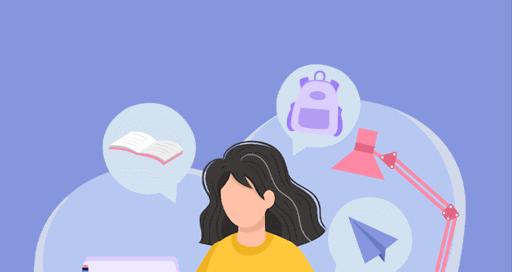
1.重启进入安全模式
2.使用密码恢复工具
3.重置Microsoft账户密码
4.使用其他管理员账户解锁
5.通过系统恢复功能解锁
6.使用BIOS重置密码
7.通过命令提示符解锁密码
8.从备份恢复电脑
9.联系制造商获得支持
10.使用第三方软件解锁密码
11.创建密码重置盘
12.通过安全问题重置密码
13.使用指纹或面部识别解锁
14.恢复到出厂设置
15.密码管理技巧及建议
1.重启进入安全模式:按下电源按钮,然后按住F8键进入安全模式,从而可以通过管理员账户登录并重置密码。
2.使用密码恢复工具:使用第三方密码恢复工具,如Ophcrack或WindowsPasswordRecoveryTool,可以破解或重置密码。
3.重置Microsoft账户密码:如果您使用的是Microsoft账户登录,可以通过Microsoft网站上的“忘记密码”选项重置密码。
4.使用其他管理员账户解锁:如果您在电脑上设置了其他管理员账户,可以使用该账户登录并重置密码。
5.通过系统恢复功能解锁:使用Windows的系统恢复功能可以将电脑恢复到先前的状态,这样您就可以重新访问电脑。
6.使用BIOS重置密码:通过进入计算机的BIOS设置界面,您可以重置开机密码,这通常需要一些计算机专业知识。
7.通过命令提示符解锁密码:使用命令提示符输入特定的命令,可以重置或删除密码,使您能够重新访问电脑。
8.从备份恢复电脑:如果您有电脑的备份,可以将备份文件还原到电脑上,从而绕过密码限制。
9.联系制造商获得支持:如果以上方法都无法解决问题,您可以联系电脑制造商获得专业的技术支持。
10.使用第三方软件解锁密码:还有一些商业软件如PCUnlocker可以帮助您解锁电脑密码。
11.创建密码重置盘:提前创建一个密码重置盘,并妥善保管,以备忘记密码时使用。
12.通过安全问题重置密码:如果您在创建账户时设置了安全问题,可以通过回答正确的安全问题重置密码。
13.使用指纹或面部识别解锁:如果您的电脑支持指纹或面部识别技术,可以通过这些方式解锁电脑。
14.恢复到出厂设置:将电脑恢复到出厂设置,这将清除所有数据和设置,包括密码。
15.密码管理技巧及建议:为了避免忘记密码,您可以采用一些密码管理技巧,如使用密码管理工具、定期更改密码等。
无论是通过重启进入安全模式,使用密码恢复工具,还是重置Microsoft账户密码,都有多种方法可以帮助您解锁电脑开机密码。选择适合您情况的方法,然后按照指引操作即可重新访问电脑。同时,良好的密码管理习惯也是避免忘记密码的重要步骤。
轻松破解和重置电脑开机密码
电脑已经成为我们日常生活中不可或缺的一部分,然而,有时候我们会不小心忘记自己的电脑开机密码,导致无法登录系统。这给我们的工作和生活带来了很大的困扰。本文将介绍一些简单有效的方法,帮助您解锁电脑开机密码,让您轻松恢复正常使用电脑。
Windows系统密码解锁
1.忘记密码时常见的解决办法是使用密码重置工具,它可以帮助您重置Windows系统的密码,并且无需重新安装操作系统。
Mac系统密码解锁
1.通过AppleID重置密码:在登录界面点击“忘记密码”后,选择“通过AppleID重置密码”,然后按照提示操作即可重置密码。
BIOS密码解锁
1.外接密码重置工具:使用特定的硬件工具插入计算机主板上的BIOS芯片,即可重置BIOS密码,然后重新启动计算机。
使用安全模式解锁
1.在开机过程中重复按下F8键,进入安全模式。然后用管理员账户登录,进入控制面板,重新设置密码即可解锁电脑。
重装系统解锁
1.如果您无法找到其他方法解锁电脑密码,重装操作系统将是最后的选择。请注意,这将导致您失去所有数据,请提前备份重要文件。
借助第三方软件解锁
1.有一些第三方软件可以帮助您解锁电脑密码,例如Ophcrack、PassmozLabWin等。这些软件通常需要在另一台电脑上下载并烧录到U盘或光盘上使用。
寻求专业帮助解锁
1.如果以上方法都无法解决您的问题,建议您咨询专业的计算机技术人员或带电脑到售后服务中心求助,以确保正确解锁电脑密码。
忘记电脑开机密码并不是一个难题,只要使用正确的方法和工具,我们都能轻松解决。但请谨记在解锁密码之前备份重要数据,以防万一。相信通过本文介绍的方法,您将能够轻松解锁电脑开机密码,恢复正常使用。




